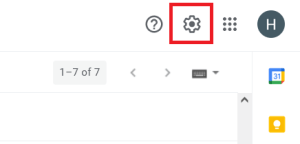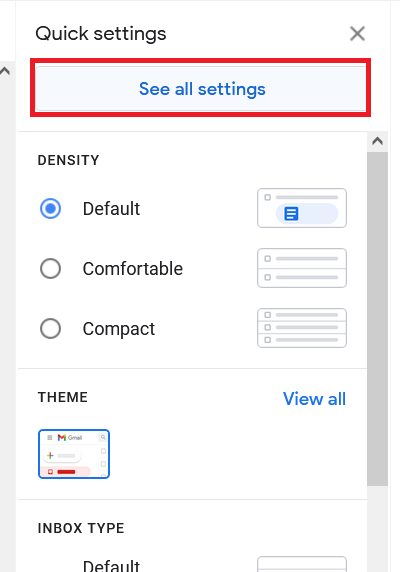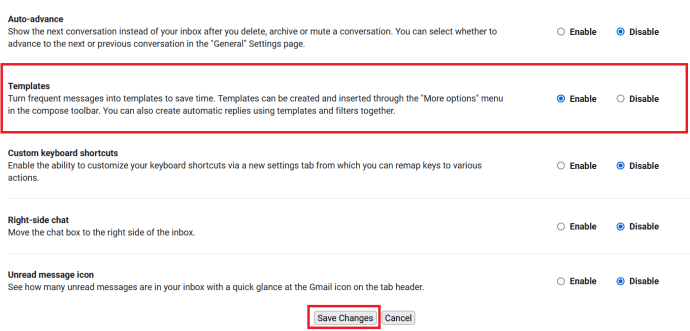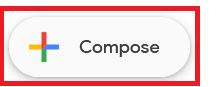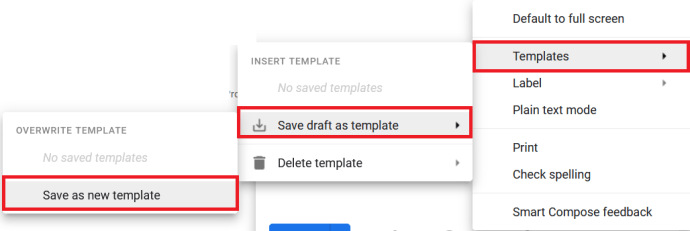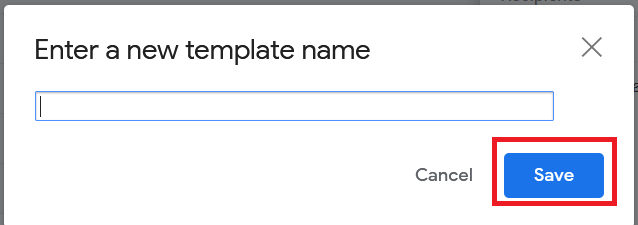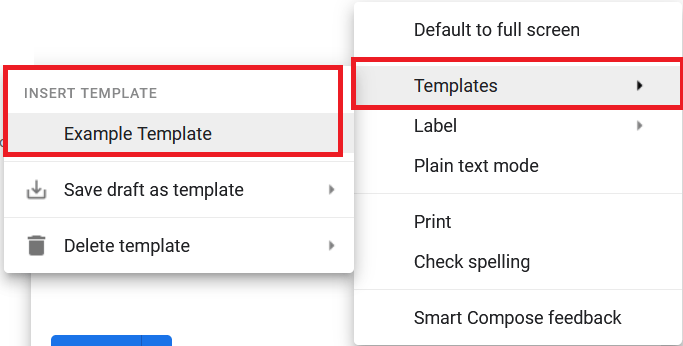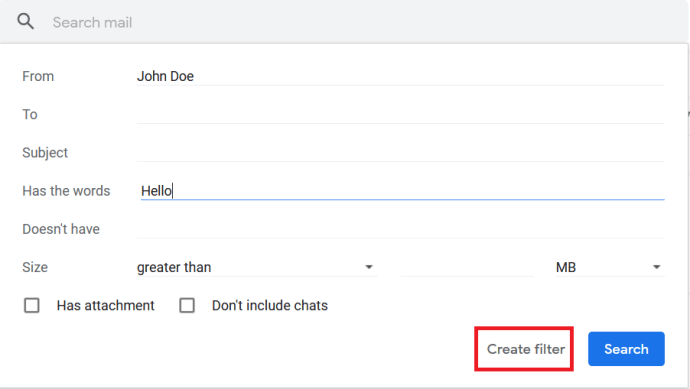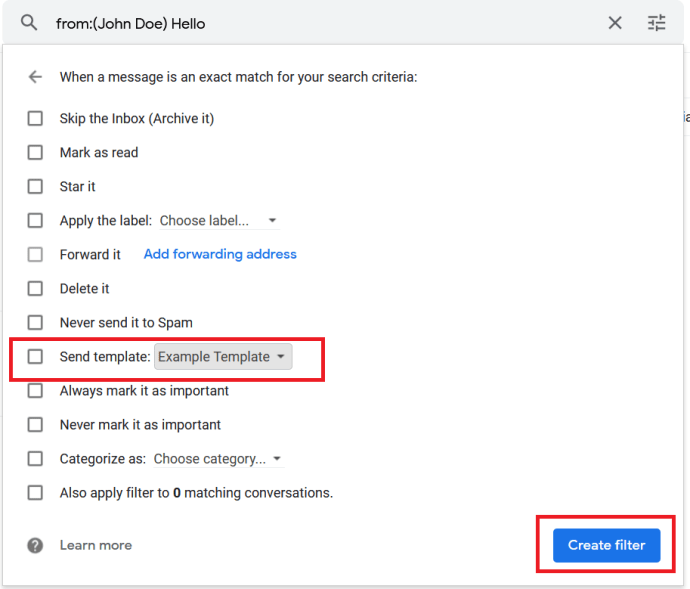Daugeliui el. pašto juodraščių klono ar kopijos kūrimas yra būtina jų darbo dalis. Laimei, tai įmanoma naudojant el. pašto šablonus – funkciją, jau integruotą „Gmail“.

Nesvarbu, ar bandote sukurti bendrą el. laišką, skirtą automatizuotiems atsakymams į užklausas ir mokėjimus, ar tiesiog ieškote nuorodos į el. pašto atsakymo laiką, „Gmail“ turi tai, ko ieškote. Šiame straipsnyje mes padėsime jums pradėti kurti savo el. pašto šablonus daugelyje pagrindinių įrenginių.
El. pašto šablonai
El. pašto šablonai gelbsti visų smulkaus verslo savininkus arba tuos, kurie to paties tipo el. laiškuose sako tą patį. Naudojau juos nuo tada, kai įkūriau savo verslą, ir bėgant metams jie man sutaupė daugybę šimtų valandų.
El. pašto šablonai taip pat gali padėti atrodyti profesionaliau. Galite atsakyti greičiau, o paprastas „Dėkojame už el. laišką, vienas iš mūsų komandos narių susisieks su jumis tiesiogiai per 24 valandas“ gali priversti klientą pasijusti vertinamu. Atsižvelgiant į tai, kaip lengva tai padaryti, labai rekomenduoju juos naudoti.
El. pašto šablonų kūrimas „Gmail“ kompiuteryje
„Gmail“ skambučių šablonų paruoštieji atsakymai ir jūs turite įjungti šią funkciją, kad galėtumėte juos naudoti. Baigę galite sukurti tiek el. pašto šablonų, kiek norite.
- Atidarykite „Gmail“ ir prisijunkite.
- Dabar viršutiniame dešiniajame ekrano kampe pasirinkite nustatymų krumpliaračio meniu piktogramą.
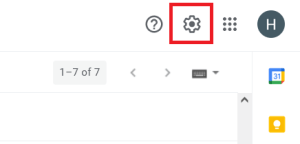
- Toliau spustelėkite Žiūrėti visus nustatymus.
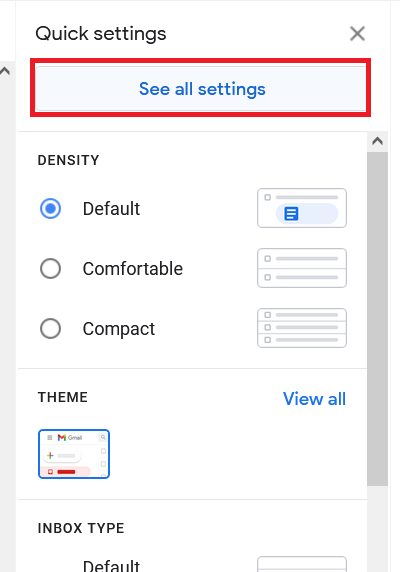
- Dabar spustelėkite Išplėstinė.

- Tada, jei dar nėra, pasirinkite Įgalinti dėl Šablonai ir spustelėkite Išsaugoti pakeitimus.
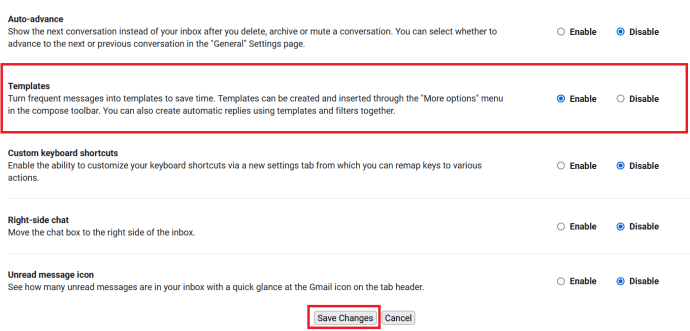
- Kai „Gmail“ bus iš naujo įkeltas, spustelėkite Sukurti.
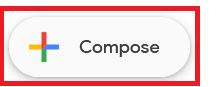
- Įveskite norimą šablono tekstą ir spustelėkite Daugiau (trys vertikalūs taškai).

- Tada spustelėkite Šablonai > Išsaugoti juodraštį kaip šabloną > Išsaugoti kaip naują šabloną.
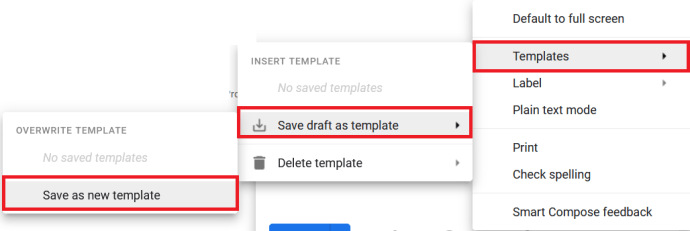
- Galiausiai pavadinkite šabloną ir pasirinkite Sutaupyti.
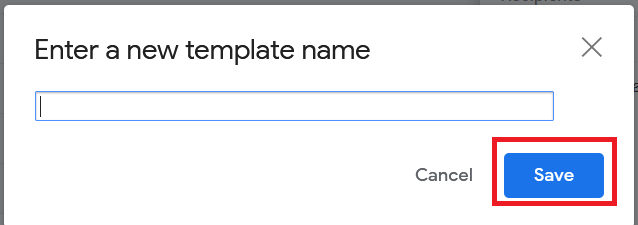
El. pašto šablonų kūrimas „Gmail“ sistemoje „Android“.
Panašiai kaip asmeniniame kompiuteryje, galite sukurti šabloną „Android“ įrenginyje.
- Atidarykite „Gmail“ programą ir spustelėkite Sukurti mygtukas (+).
- Dabar įveskite savo el. laišką ir spustelėkite Daugiau mygtuką (trys vertikalūs taškai).
- Pasirinkite Išsaugoti juodraštį iš išskleidžiamojo meniu.
El. pašto šablonų kūrimas „Gmail“ „iPhone“.
Norėdami dirbti su „Gmail“, turėsite įdiegti programą, pvz., el. pašto šablonus, arba naudoti integruotą „Notes“ programą el. pašto šablonams kurti.
- Atidarykite „Gmail“ programą, slinkite žemyn ir spustelėkite Sukurti mygtuką (popieriaus ir rašiklio piktogramą).
- Jei įdiegėte el. pašto šablonus, spustelėkite elipsę (trys horizontalūs taškai) ir pasirinkite Įterpti iš šablonų naudojant „CloudHQ“.
Arba galite sukurti šabloną naudodami programą „Notes“.
- Sukurtame el. pašto šablone spustelėkite piktogramą viršutiniame dešiniajame ekrano kampe ir pasirinkite „Gmail“ programą.
- Dabar pastaba turėtų būti įkelta į el. laiško turinį.
Pašto šablono naudojimas
Dabar, kai sukūrėte el. pašto šabloną, laikas jį naudoti. Kai gausite pirmą galimybę pasinaudoti šablonu, atlikite šiuos veiksmus:
- Atidarykite „Gmail“ ir spustelėkite Sukurti.
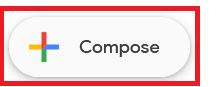
- Dabar spustelėkite Daugiau.

- Tada eikite į Šablonai > Įterpti šabloną ir pasirinkite savo el. pašto šabloną.
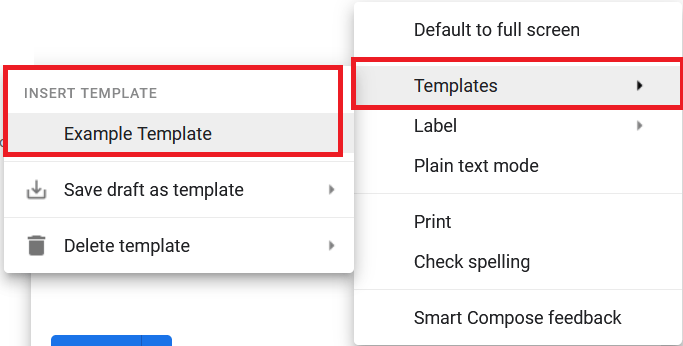
- Tada, jei reikia, redaguokite ir spustelėkite Siųsti.

Tą patį galite padaryti naudodami atsakymą.
El. pašto šablono naudojimas automatiniams atsakymams
El. pašto šabloną žengdami dar vienu žingsniu toliau, kaip galėtumėte nustatyti paruoštą atsakymą kaip automatinį atsakymą į gaunamą el. laišką. Turėsite išlaikyti bendrą atsakymą, tačiau tai puikus būdas patvirtinti užsakymus ar užklausas ir užmegzti gerus santykius su klientu.
- Ekrano viršuje esančioje paieškos juostoje spustelėkite piktogramą.

- Dabar įveskite paieškos kriterijus ir pasirinkite Sukurti filtrą.
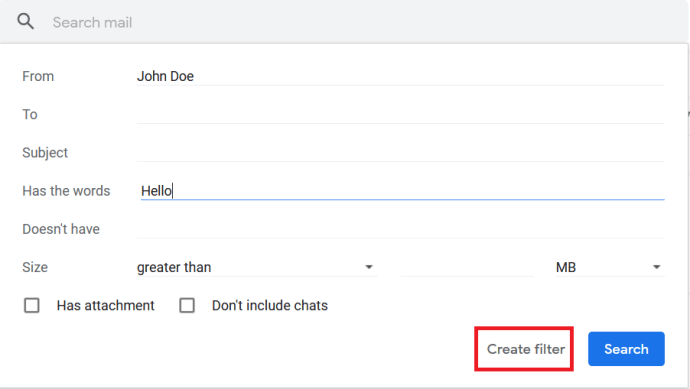
- Tada spustelėkite žymimąjį laukelį Siųsti šabloną, pasirinkite norimą siųsti šabloną ir spustelėkite Sukurti filtrą vėl.
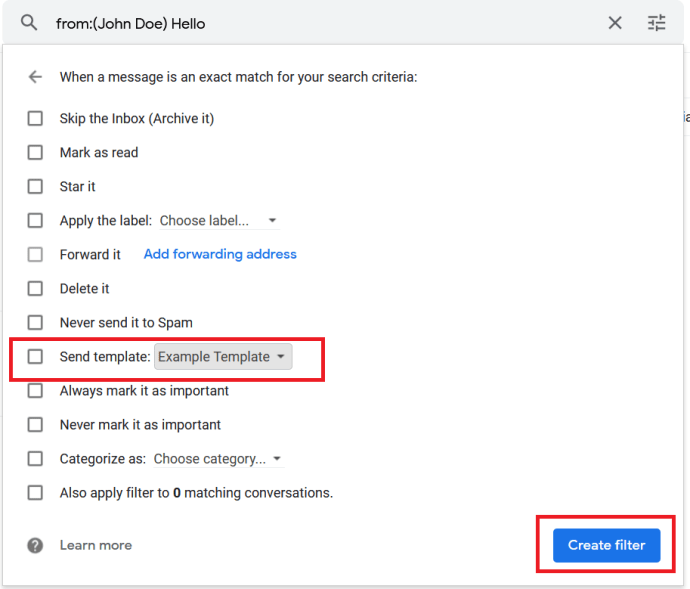
Dabar, kai tenkinami filtro kriterijai, „Gmail“ automatiškai išsiųs paruoštą atsakymą. Tai idealiai tinka patvirtinimams ar atnaujinimams ir gali būti nustatyta, kad suaktyvintų įvairiais būdais. Neįmanoma jų visų čia išvardyti, bet el. laiškuose atpažinsite šabloną, kurį galėsite naudoti. Pavyzdžiui, visi el. laiškai siunčiami jūsų el. pašto adresu „[email protected]“ arba bet kuriuo el. laišku, kuriame yra žodis „Užsakyti“. Jūs supratote idėją.